¿Cómo encontrar la dirección IP del router desde cualquier dispositivo?
Existen varias formas de conocer la IP de tu router desde diversos dispositivos de forma muy sencilla. Te explicamos las principales para Windows, MacOS, Android, iOS y Linux. Recuerda, además, que siempre puedes cambiar IP con VPN y elegir una IP de cualquier otro país para navegar por internet.
Tabla de contenidos
- Cómo saber mi dirección IP. Router y Default Gateway
- Cómo saber la dirección IP de mi router en Windows
- Cómo saber la dirección IP de mi router en Android
- Cómo saber la dirección IP de mi router en MacOS
- Cómo saber la dirección IP de mi router en iPhone/iPad
- Cómo saber la dirección IP de mi router en Linux
- Cómo saber la dirección IP de mi router en ChromeOS
Cómo saber mi dirección IP. Router y Default Gateway
A la hora de conocer la IP del router es importante tener en cuenta que algunos dispositivos la denominarán Default gateway o Puerta de entrada. La razón es que el router funciona como una ‘puerta de entrada’ para los diferentes dispositivos que se conectan a internet a través de él. Por eso, si utilizas un dispositivo que usa el término default gateway o puerta de entrada para referirse a la dirección IP del router, ten presente que será lo mismo que si simplemente la llamara dirección router o router IP.
Cómo saber la dirección IP de mi router en Windows
1. Escribe ‘Panel de Control’ en tu barra de búsqueda y haz clic en el icono del Panel de Control.
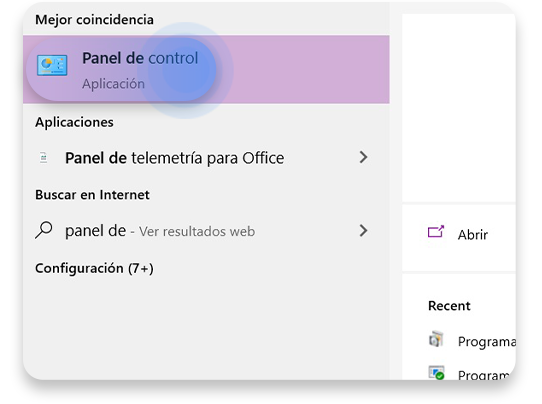
2. Haz clic en la opción Ver el estado y las tareas de red bajo la opción Redes e Internet.
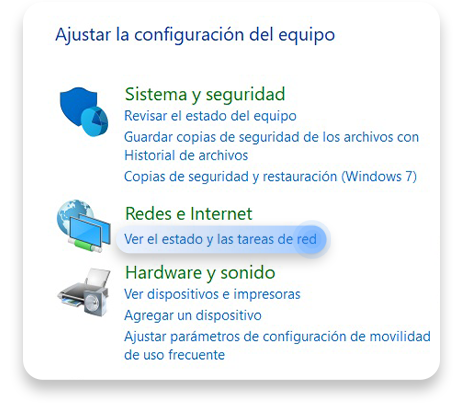
3. Haz clic en el nombre de tu Wi-Fi, que deberías ver junto a Conexiones.
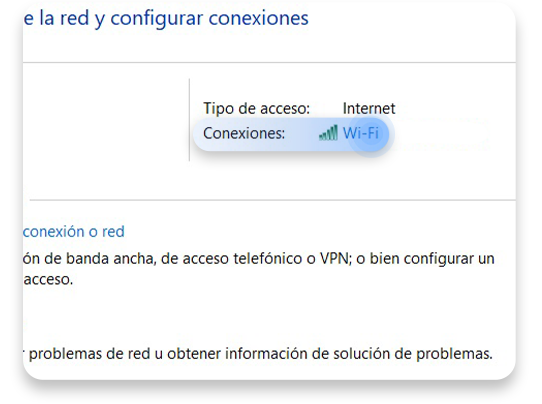
4. En la ventana que aparece, haz clic en Detalles.
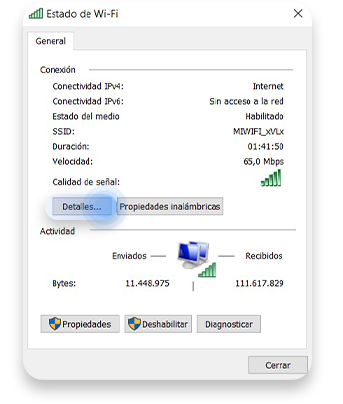
5. Verás tu dirección IP donde dice Dirección IPv4.
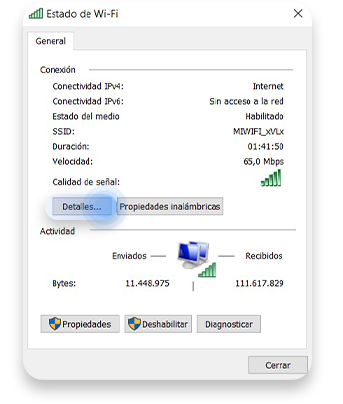
Otra forma de ver tu IP desde Windows es usando el símbolo de sistema. Para hacerlo, solo tienes que:
1. Escribir CMD en la barra de búsqueda y hacer clic en Símbolo del sistema.

2. Escribir ipconfig y pulsar enter.
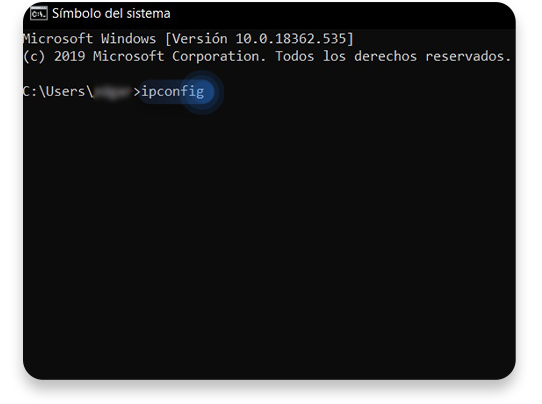
3. De nuevo, te aparecerá tu IP donde dice Dirección IPv4.
Cómo saber la dirección IP de mi router en Android
1. Ve a los Ajustes de tu teléfono y pulsa en la opción Wi-Fi. Si no la ves en primera instancia, estará dentro de la opción Redes e Internet.
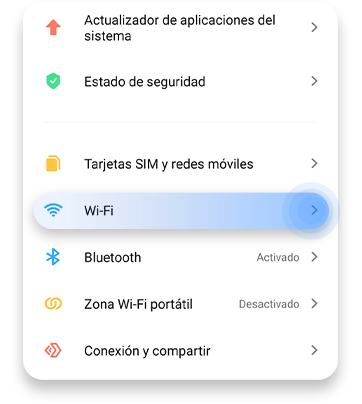
2. Cuando estés en ella, pulsa sobre el icono de la flecha que aparece junto a tu red Wi-FI.
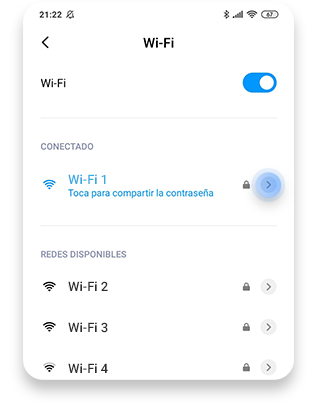
3. Verás tu dirección IP junto a la opción que dice Puerta de enlace.
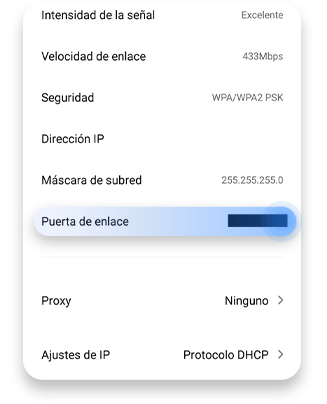
Cómo saber la dirección IP de mi router en MacOS
1. Haz clic en el icono de Apple en la parte superior de tu pantalla y ve a Preferencias del Sistema.
2. Elige la opción Redes.
3. A la izquierda verás la red Wi-Fi a la que está conectado tu Mac. Selecciónala y elige la opción Avanzadas en la parte inferior derecha.
4. Elige la pestaña TCP/IP.
5. Ahora deberías poder ver tu IP bajo la opción Router.
Cómo saber la dirección IP de mi router en iPhone/iPad
1. Ve a los Ajustes de tu iPhone y elige la opción Wi-Fi.
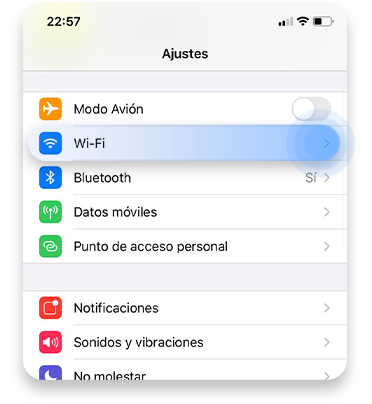
2. Pulsa la red Wi-Fi a la que esté conectado tu dispositivo.

3. Ahora podrás ver la dirección IP bajo la opción Router.
Cómo saber la dirección IP de mi router en Linux
1. Pulsa el icono de red en el área de notificaciones.
2. Elige la opción Información de la conexión o Configuración de red.
3. Deberías poder ver tu dirección IP junto a las opciones Router por defecto o Puerta de entrada.
Cómo saber la dirección IP de mi router en ChromeOS
1. Pulsa en el área de notificaciones a la derecha de tu barra de tareas.
2. Selecciona la red Wi-Fi a la que estás conectado.
3. Aparecerá una nueva ventana. Haz clic en la pestaña Redes.
4. Ahora puedes ver tu IP bajo la opción Puerta de entrada.
